Intro
최근 여러가지 이유로 인해서 사람을 만나는 것보다는 다른 형태로 여가를 즐기는 행태가 가속화되고 있습니다.
그래서 그런지 여가 시간을 다양한 영상물로 즐기시는 분들이 늘어나고 있습니다.
그 중에서도 접근성이 좋은 모바일로 영상물을 시청하는 인구가 급속도로 늘고 있고 그 덕분에 다양한 모바일 영상물 관련 앱들이 인기를 얻고 있습니다.
오늘 리뷰를 진행할 곰TV앱은 PC에서 너무나도 유명한 곰플레이어 제작사의 모바일 앱입니다.
어떤 앱인지 그리고 어떤 장점들이 있는지 알아보도록 하겠습니다.
Test
1. 곰(GOM)
필자는 오래전부터 곰플레이어를 사용하고 있습니다.
컴퓨터 동영상 플레이어로 상당히 오랜시간 사랑을 받았고 현재도 많은 사용자를 보유하고 있습니다.
특히나 곰 시리즈 프로그램들은 사용자들에게 다양한 프로그램들을 쉽게 접근하도록 해줍니다.
필자의 컴퓨터에는 곰플레이어와 곰 관련 프로그램이 1개 더 깔려 있습니다.
언제부터인가 곰플레이어와 곰TV와 관련된 내용이 업데이트되는 모습을 보았고 상당히 괜찮은 내용을 담고 있는것 같았습니다.
그런 와중에 스마트폰 시장이 활성화 되면서 여러 PC 기반 소프트웨어 제작사들이 모바일로 진출을 했습니다.
그 속에 곰 시리즈도 당연히 있었습니다.
개인적인 생각으로 곰 시리즈가 다른 소프트웨어 시리즈와의 차별점이라면 쉬운 조작성이라고 말하고 싶습니다.
동영상 플레이어 시장에서도 필자가 굳이 곰플레이어를 여전히 사용하는 이유는 조작 편의성 때문 입니다.
굳이 이것저것 설정을 하고 건드리지 않아도 자동으로 다 찾아주고 설정이 되어 있습니다.
다른 할일도 많은데 프로그램에 관한 공부까지 해서 최상의 설정을 찾는 일은 비효율적인면이 있는데 곰 시리즈는 그런 점을 없애줍니다.
그래서 모바일 앱 시장에서 곰 시리즈는 더더욱 빛을 발할것이라고 추측합니다.
모바일은 PC보다도 더욱 자동화되고 간편하면서 좋은 결과물을 보여주는게 목적이기 때문입니다.
2. 본격적인 앱 뜯어보기





설치를 정말 간단합니다. 구글 플레이 스토어에 들어가셔서 곰TV 를 검색하시어 설치를 진행하시면 됩니다.
설치 후 앱을 실행하면 권한 허용 알림이 뜨고 허용하시면 첫 화면으로 진입이 됩니다.
첫 화면에서는 이벤트 관련 팝업이 뜨고 팝업을 닫고 나면 홈 화면이 나옵니다.
홈 화면 최상단에는 이벤트관련 내용이 뜨고 그 밑으로 각종 인기 프로그램들이 소개가 됩니다.
그리고 빠르게 이동이 가능한 터치 이모티콘들이 있습니다.
그 중에서 눈에 뜨는 건 리모콘을 뜻하는 아이콘인데 밑에서 소개를 할 예정인데 곰TV앱의 핵심기능인 리모콘 아이콘을 볼수 있습니다.



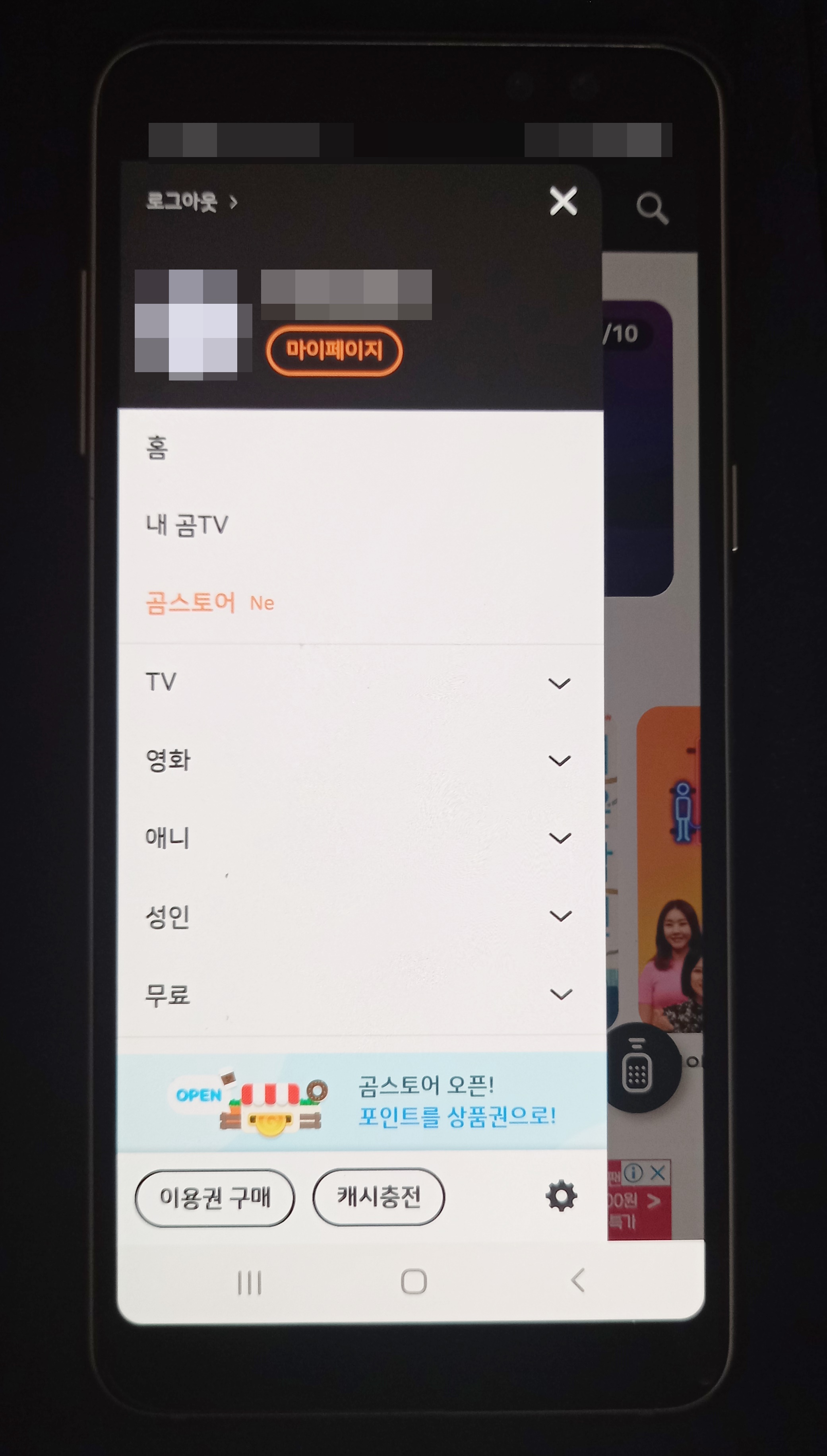
홈 화면에서 좌측 상단에 들죽날죽한 4개의 작대기 표시를 터치하면 마이페이지를 볼수 있습니다.
가입이 되어 있다면 로그인을 하시면 되고 가입이 안되어 있으시다면 회원가입을 하시면 됩니다.
회원가입 방법은 여러가지 방법이 사용가능 합니다.
이미 가입된 포털 사이트들을 이용하거나 SNS 를 이용해서 간편하게 가입도 가능합니다.
가입 후 로그인을 하면 마이페이지에 아이디와 동그란 프로필 사진을 볼수 있습니다.







마이페이지의 홈메뉴에서는 마이페이지의 모든 메뉴의 내용을 간략하게 표시에 줍니다.
잔여 곰캐시, 적립 포인트, 즐겨찾는 채널, 구매 영상, 사용 중 이용권, 사용가능 쿠폰을 바로 간략하게 볼수 있습니다.
구매내역 메뉴에서는 바로보기, 다운로드, 이용권 으로 나뉘어서 구매한 내역을 확인할수 있습니다.
내 포인트 메뉴에서는 남은 포인트와 적립내역, 사용내역을 확인할수 있습니다.
곰캐시 메뉴에서는 곰캐시 잔액과 충전내역, 사용내역을 볼수 있습니다.
내 쿠폰 메뉴에서는 사용가능 쿠폰을 확인하거나 쿠폰번호 직접 입력 메뉴로 쿠폰을 입력할수 있습니다.
마지막으로 1:1 문의 메뉴를 볼수 있습니다.
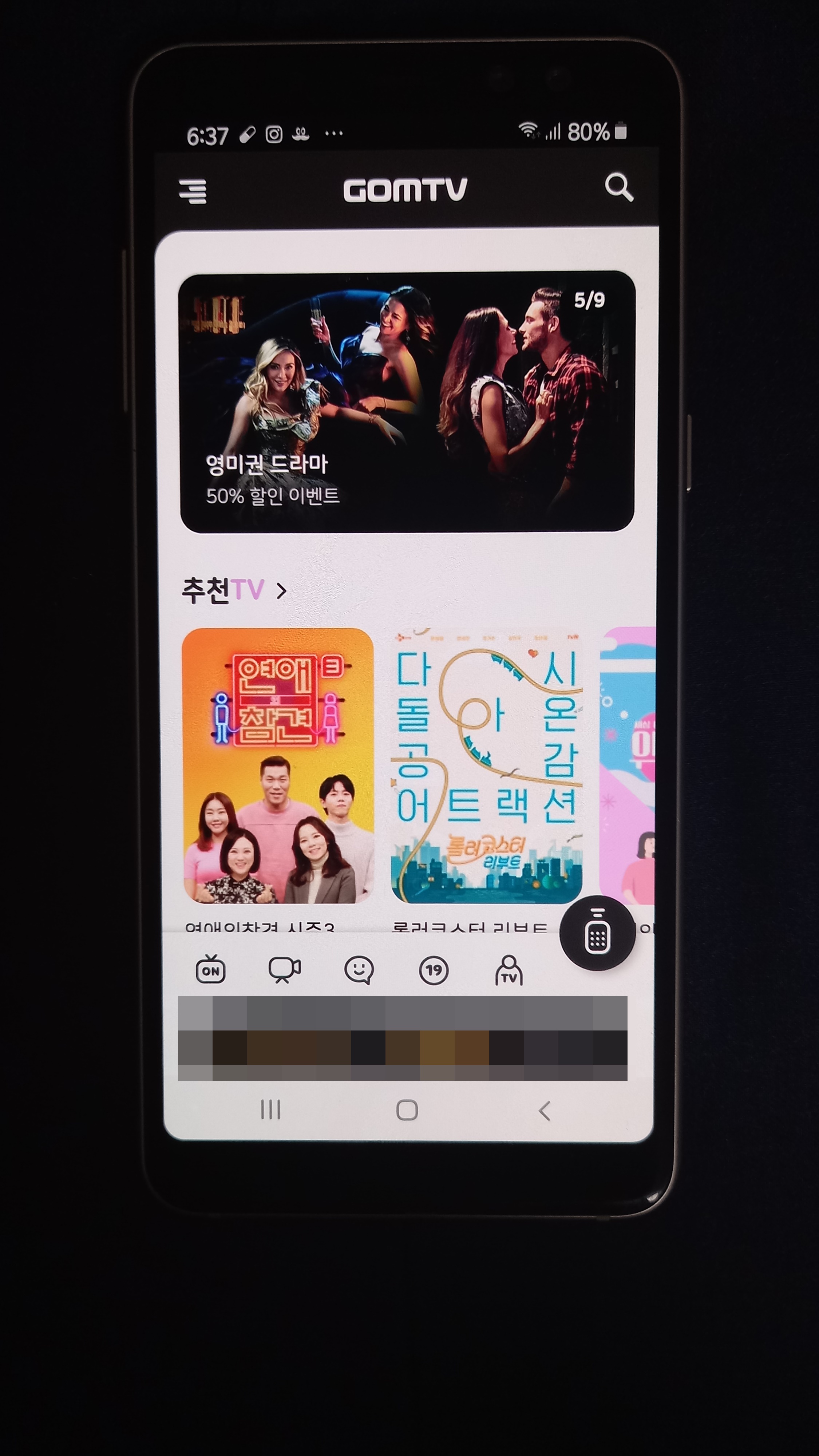
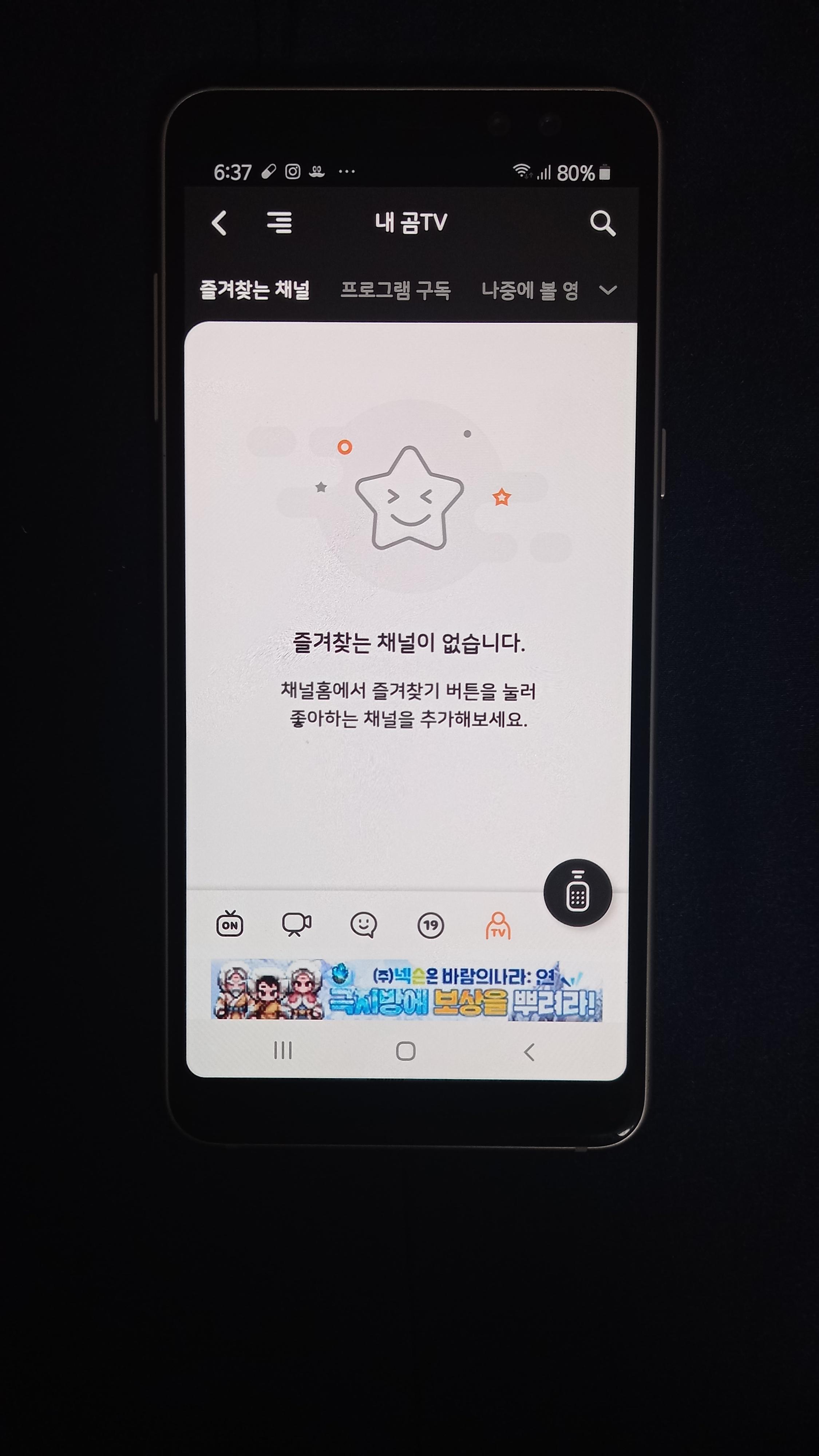





이번엔 홈 화면의 아이콘들을 확인해보도록 하겠습니다.
먼저 홈 화면 하단에 바로가기 아이콘 중에서 사람 모양에 TV 라고 적힌 아이콘을 터치해보면 ' 내 곰TV ' 메뉴로 진입이 가능합니다.
이 메뉴에는 즐겨찾는 채널, 프로그램 구독, 나중에 볼 영상, 이어보기로 구성되어 있습니다.
다음으로 다시 마이페이지로 돌아가서 곰스토어에 대해서 다뤄볼려고 합니다.
마이페이지 내에 보시면 ' 곰스토어 ' 라는 메뉴가 있습니다.
여기서는 곰TV앱 내에는 적립된 포인트를 사용해서 다양한 상품을 구입할수 있습니다.
카페, 베이커리, 편의점, 아이스크림, 치킨, 버거/피자, 레스토랑, 생활로 카테고리가 나뉘어져 있는데 쉽게 없는게 없습니다.
먹거리부터 상품권까지 본인이 즐기는 영상도 보고 적립된 포인트로 상품들 구입도 하고 좋은 순환구조 입니다.






곰스토어 밑으로 보시면 TV, 영화, 애니, 성인, 무료, 테마, 이벤트라는 메뉴들이 있고 그 메뉴들을 터치하면 하위메뉴가 뜨는 트리 구조를 하고 있습니다.
하위메뉴들은 다시 세세하게 분류가 되는데 자신이 찾고자 하는 영상물을 찾기 쉽게 잘 세세히 분류 되어 있습니다.
하위 메뉴 중에서 눈여겨 볼 메뉴는 이벤트 메뉴 입니다.
현재는 영화 담보 구매 이벤트와 국제수사 이벤트가 보입니다.
자신이 보고자 하는 영상물이 이벤트를 하는지 찾아보고 혜택을 받는것도 좋을것 같습니다.



그럼 다시 홈화면으로 돌아가서 홈화면 하단에 터치 아이콘들 중에 ON 이라는 글자와 TV박스 모양을 한 아이콘을 터치하면 TV 프로그램과 관련된 정보들을 볼수 있습니다.
즐겨찾는 채널을 등록하면 바로 볼수 있는 부분과 추천TV, 방송채널, 해외시리즈, 최신 방송 등등 TV 프로그램과 관련된 정보들을 볼수 있습니다.
그리고 옆의 영사기 같은 아이콘을 터치하면 영화 관련 정보를 볼수 있습니다.
추천영화, 장르별, 연도별 흥행작 등등 영화와 관련 된 정보를 볼수 있습니다.
얼굴 모양의 말풍선은 애니 관련 정보를 볼수 있습니다.
추천애니, 장르별, 극장판 등등 애니메이션과 관련 된 정보를 볼수 있습니다.

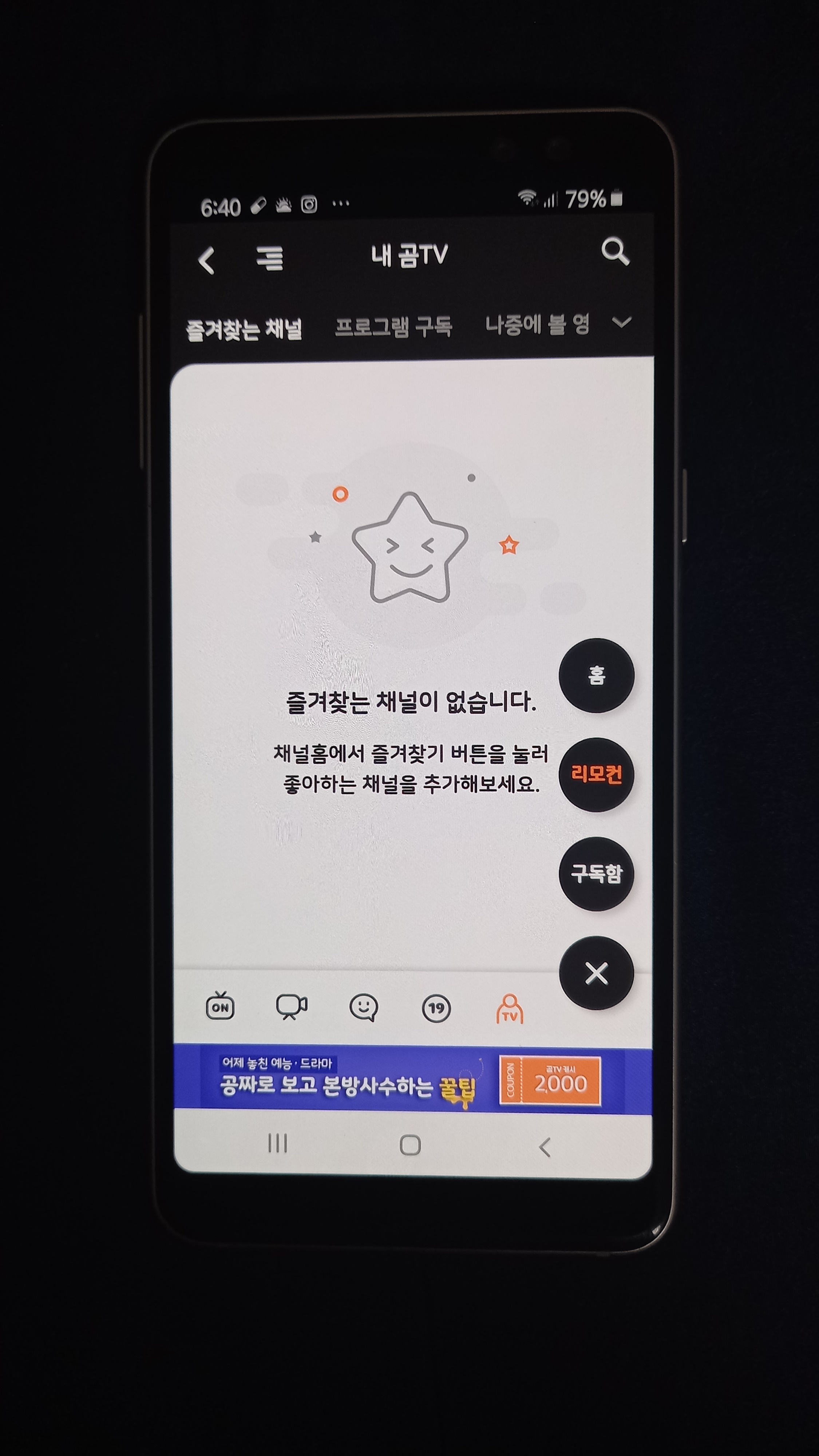





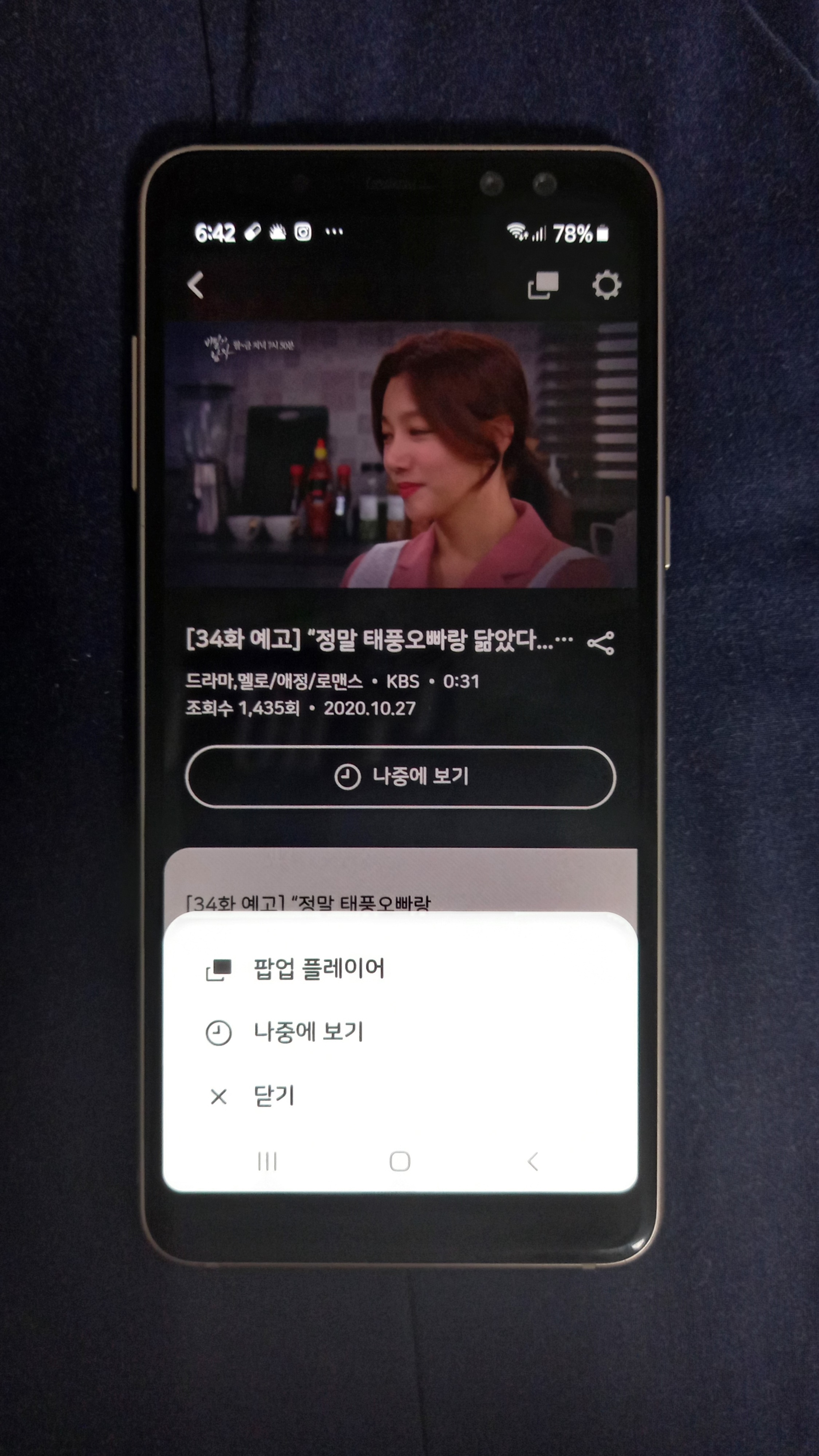


이번엔 ' 곰TV앱 ' 가장 중요한 기능중에 하나인 리모콘 기능을 보도록 하겠습니다.
홈화면에서 이리저리 터치를 해서 움직여도 오른쪽 하단에 리모콘 모양에 신호를 보내는 듯한 아이콘은 계속 띄워져 있습니다.
이 아이콘이 ' 곰TV앱 ' 의 중요한 기능중에 하나 리모콘 입니다.
아이콘의 터치하면 바로 채널을 돌리는 화면으로 진입합니다.
화면 상단에는 지정된 채널의 화면이 나오고 하단에는 원을 1/4 등분 했을때 11시 방향쪽 사분면만큼을 표시합니다.
그 표시된 부분에 각 채널을 다이얼 형태로 제공을 합니다.
드래그를 해서 다이얼을 돌리면 원형의 각 채널에 맞춰서 상단 화면에 채널이 변경이 됩니다.
그리고 채널표를 보게 되면 전체 채널을 목록 형태로 볼수 있습니다.
그 외에도 바로보기, 채널홈, 즐겨찾기 메뉴를 지원합니다.
지정한 채널에서 바로보기를 터치하면 바로보기 화면으로 전환됩니다.
여기서 나중에 보기, 이 영상 보러가기 등 각종 메뉴를 지원합니다.
여기에 더해서 오른쪽 상단의 팝업플레이어 메뉴를 터치하면 영상이 팝업창으로 표시가 되어서 멀티태스킹이 가능합니다.
다시 앞으로 돌아가서 홈화면에서 리모콘 아이콘을 터치하면 리모콘 밑에 구독함이 있는데 여기에는 자신이 구독하는 프로그램을 확인할수 있습니다.




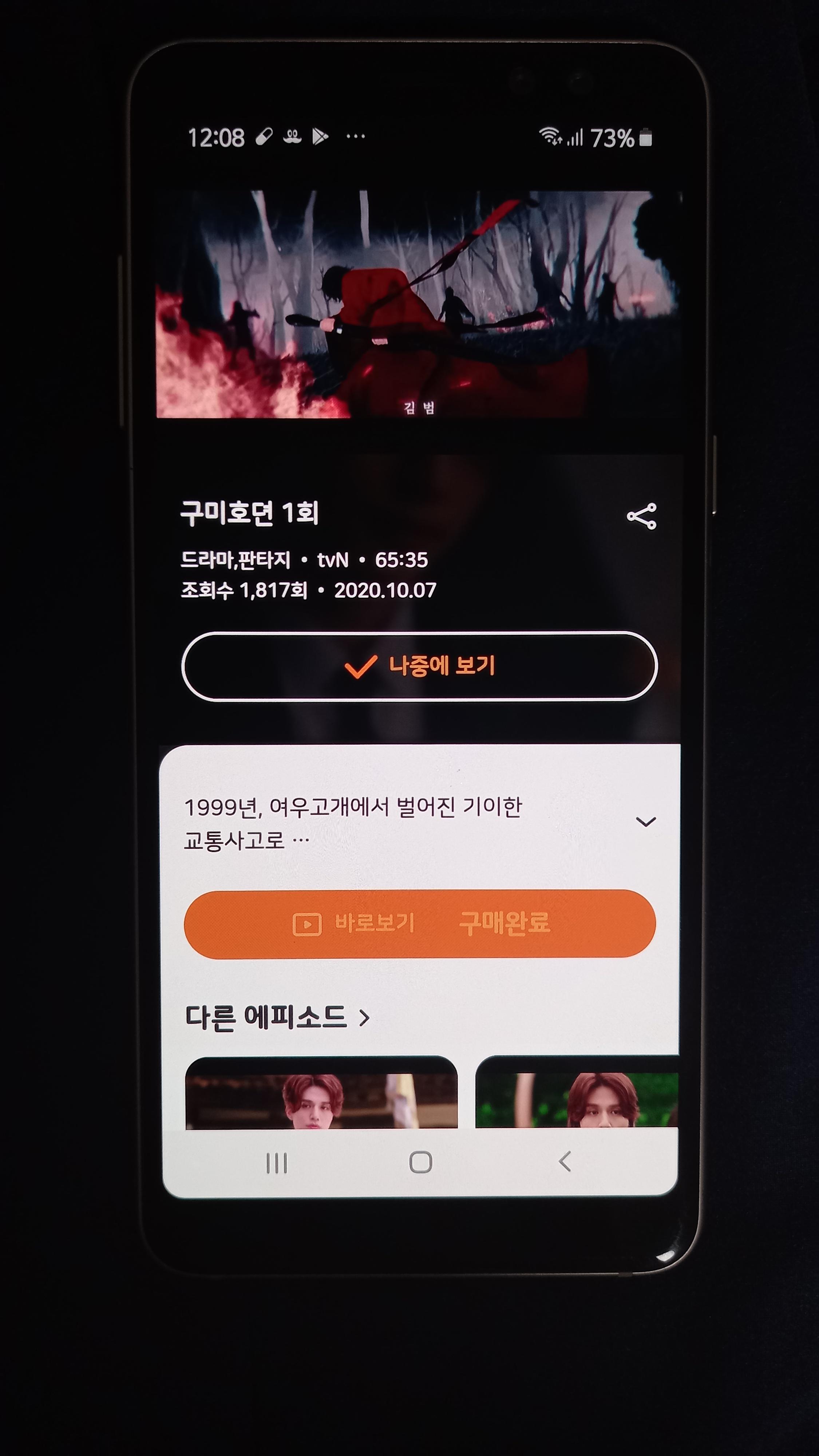




이번엔 제가 최근에 관심을 두고 있는 구미호뎐 드라마를 구입해 보았습니다.
구미호뎐을 검색해서 들어간 후에 바로보기에 보시면 금액이 표기 되어 있고 포인트 적립금도 표기가 되어 있습니다.
이 포인트는 구입 즉시 적립이 되며 바로 사용이 가능합니다.
결제는 손쉽게 가능합니다.
결제가 완료되고 나면 어떤 형태로 구입된건지 사용기한은 언제까지인지 시청가능 기기는 어떤건지 등을 표기해 줍니다.
마이페이지 구매내역에서 확인이 가능하고 바로보기도 바로 됩니다.
다음으로 너무나도 좋아하는 예능인 신서유기 시즌8 을 구매했습니다.
애니메이션은 추천으로 나온 식극의 소마 네번째 접시 (자막)을 볼려고 합니다.




참고로 바로보기만을 지원하는 컨텐츠가 있기도 하지만 다운로드를 지원하는 컨텐츠도 있어서 네트워크에 연결이 어려운 환경에 놓여 있을시를 대비해서 다운로드를 할수도 있습니다.
구독함의 활용이 상당히 괜찮은데 특히나 편수가 많은 예능이나 드라마를 시청시에 구독버튼을 눌러서 구독을 해놓으면 구독함에 전체 에피소드를 바로 확인이 가능합니다.
상단에 프로그램명과 사진이 표기되고 그 밑으로 새로운 에피소드부터 확인이 가능합니다.
그리고 하단에 각 구독 프로그램 빠르게 전환 할수 있게 원형의 각 프로그램을 표기해줍니다.
이 원형 아이콘만 터치하면 바로 구독 프로그램으로 들어갈수 있습니다.




'곰TV앱' 을 원활히 활용을 할려면 이용권을 구매해야 합니다.
본인이 보는게 예능인지 영화인지 그리고 방송사별로 있는지 등을 고려해서 디테일하게 이용권을 분류하고 있습니다.
최대한 자신의 취향에 맞는 이용권을 구매할수 있습니다.
그리고 캐쉬충전으로 이용을 하는 방법도 좋습니다.
결제수단은 신용카드, 휴대폰, 카카오페이, 페이나우, 페이코 를 지원해서 거의 모든 결제 수단이 가능합니다.
리뷰를 마무리하면서...
' 곰TV앱 ' 요즘 같은 시기에 여가 활동을 하기에 최적화된 앱입니다.
드라마 다시보기, 영화 다시보기, 무료 TV 다시보기, 무료 애니 보기, 무료 드라마 보기가 가능하고 유료 상품 구매시 포인트를 적립하고 바로 사용이 가능합니다.
개인적으로는 구미호뎐 다시보기와 신서유기 시즌8 다시보기가 상당히 마음에 듭니다.
곰스토어에서 모바일 상품권 구입도 상당히 요즘 같은 시대에 적합합니다.
필자가 앱에서 마음에 드는 부분은 팝업창과 리모콘 기능입니다.
리모콘은 정말 리모콘을 조작하는 느낌을 줍니다.
간편하고 바로 볼수 있게 해서 좋았습니다.
팝업창은 멀티작업을 할때 상당히 유용할것 같았습니다.
요즘 같이 집안에 혼자 있는 시간이 많을 때 ' 곰TV앱 ' 무료함을 날려보내시길 추천합니다.
이상 블루캡 이었지요~
앱 다운로드 링크
play.google.com/store/apps/details?id=com.gretech.gomtv
곰TV - tv다시보기/최신영화/드라마 - Google Play 앱
▶ 곰TV가 새로워졌어요! 매일 새롭게 업데이트되는 최신 방송/영화/애니를 한곳에서! 편리하고 저렴하게 감상할 수 있는 멀티컨텐츠 플랫폼 곰TV 좋아하는 프로그램 구독 나만의 맞춤 채널, 포
play.google.com
곰TV - 최신영화/TV방송
▶ 곰TV가 새로워졌어요! 매일 새롭게 업데이트되는 최신 방송/영화/애니를 한곳에서! 편리하고 저렴하게 감상할 수 있는 멀티컨텐츠 플랫폼 곰TV ▶ 좋아하는 프로그램 구독 나만의 맞춤 채널
apps.apple.com
'모바일 이야기!' 카테고리의 다른 글
| 블루투스 이어폰 인코플렉 체험 후기 (다나와 & 옥터디오 제공) (0) | 2022.01.26 |
|---|---|
| 리워드앱 추천 아잇 (레뷰 & 아잇 제공) (0) | 2020.08.30 |
| 쉽고 빠른 23개국 해외송금앱 렐레트랜스퍼 (레뷰 & 렐레트랜스퍼 제공) (0) | 2020.08.12 |
| mStone HIFI DAC 케이블 젠더 체험 후기 (쿨엔조이 & 엠스톤 제공) (0) | 2020.02.14 |
| 디씨네트워크 방비엥 블루투스 셀카봉 삼각대 3세대 체험 후기 (에누리닷컴 & 디씨네트워크 제공) (0) | 2020.01.14 |